画像プロテクト
大切な画像を誤って消去しないように、プロテクト(保護)することができます。
1枚ずつプロテクト
-
[
:画像プロテクト]を選ぶ
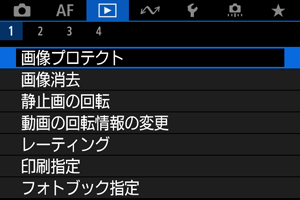
-
[画像を選択]を選ぶ
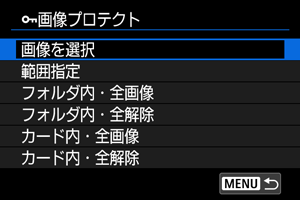
-
プロテクトする画像を選ぶ
を回してプロテクトする画像を選びます。
-
プロテクトする
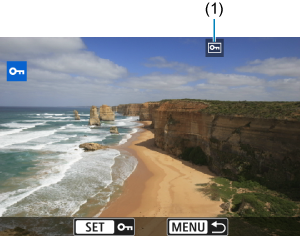
ボタンを押すと画像がプロテクトされ、画面の上に[
](1)が表示されます。
- もう一度
ボタンを押すと、プロテクトが解除され[
]が消えます。
- 他にプロテクトしたい画像があるときは、手順3、4を繰り返します。
範囲を指定してプロテクト
インデックス表示された画像を見ながら、プロテクトする範囲(始点/終点)を指定して、まとめてプロテクトすることができます。
-
[範囲指定]を選ぶ
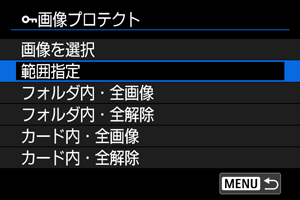
- [
:画像プロテクト]の[範囲指定]を選びます。
- [
-
範囲を指定する
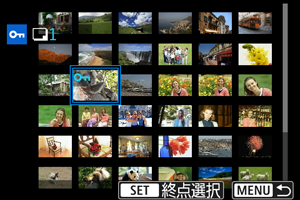
- 始めの画像(始点)を選びます。
- 続けて終わりの画像(終点)を選びます。指定した範囲の画像がプロテクトされ、[
]が表示されます。
- 他にプロテクトしたい画像があるときは、手順2を繰り返します。
フォルダ内/カード内全画像プロテクト
フォルダ内、またはカード内のすべての画像をまとめてプロテクトすることができます。
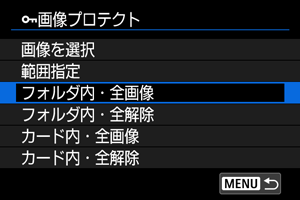
- [
:画像プロテクト]で[フォルダ内・全画像]または[カード内・全画像]を選ぶと、その中のすべての画像がプロテクトされます。
- 解除するときは[フォルダ内・全解除]または[カード内・全解除]を選びます。
- [
:画像検索の条件設定]で検索条件が設定されているときは()、表示される内容が[検索結果・全画像][検索結果・全解除]に変わります。
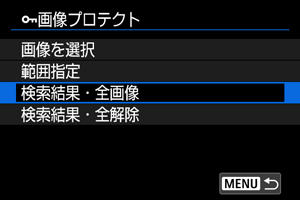
- [検索結果・全画像]を選ぶと、検索条件で絞り込まれたすべての画像がプロテクトされます。
- [検索結果・全解除]を選ぶと、絞り込まれた画像のプロテクトがすべて解除されます。